Computers hebben een lange weg afgelegd sinds ze dat dedengebruikt om hele kamers te bezetten. Ze zijn nu draagbaar en klein genoeg om in een rugzak te passen. Er is veel veranderd, maar één ding is nog steeds waar; ze worden meestal heet. Een laptop genereert niet dezelfde hoeveelheid warmte als de vroege computers, maar ze worden nog steeds warm. Als een Windows-pc te heet wordt, kan deze onverwacht worden afgesloten en kan het uw hardware beschadigen. Daarom is het belangrijk om de temperatuur van uw Windows-pc in de gaten te houden.
SPOILER ALERT: Scrol omlaag en bekijk de videozelfstudie aan het einde van dit artikel.
We moeten vermelden dat u alleen uw moet controlerenWindows PC temperatuur als u vindt dat het te heet wordt. Het is normaal dat een laptop of pc enigszins verwarmt. Als u games speelt, zal uw systeem duidelijk heter worden dan wanneer het inactief is of als u minder resource-intensieve taken uitvoert. Je moet niet vergelijken met hoe heet je systeem is wanneer je Netflix bekijkt, met hoe heet het is wanneer je een game speelt.
Controleer de temperatuur van de Windows-pc
U hebt een hulpprogramma van derden nodig om dit te controleren en te controlerende temperatuur van uw Windows-pc. Er zijn nogal wat geweldige tools beschikbaar, maar we raden het gebruik van Speed Fan aan. De naam laat het klinken alsof het de ventilatorsnelheid regelt en dat doet het, maar het bewaakt ook de temperatuur van je systeem. Wat nog belangrijker is, is dat het de temperatuur van afzonderlijke componenten kan controleren en u kan vertellen of deze stijgt of daalt.
Download en installeer Speed Fan. Laat het uw hardware lezen. Omdat we ons alleen bezig houden met de temperatuur, is het tabblad Lezingen de enige die relevant is. U kunt de temperatuur van uw afzonderlijke CPU-cores en uw GPU zien.
De app heeft zijn eigen temperaturen die hetbenchmarks tegen en als uw systeem heter wordt dan die benchmarks, zal het dit als zodanig aangeven. In de onderstaande schermafbeelding is een van de CPU-kernen te heet.

Het is begrijpelijk dat de benchmarks mogelijk niet aan uw behoeften voldoen. In dit geval kunt u ze aanpassen. Klik op de knop Configureren en selecteer het onderdeel waarvoor u de benchmark wilt wijzigen.
Helemaal onderaan ziet u een ‘Gewenst’veld. Stel de gewenste temperatuur in voor dat specifieke component. Naast dit veld ziet u een waarschuwingsveld. Stel de temperatuur in die volgens u te heet is voor het component. Klik op OK en je bent klaar.
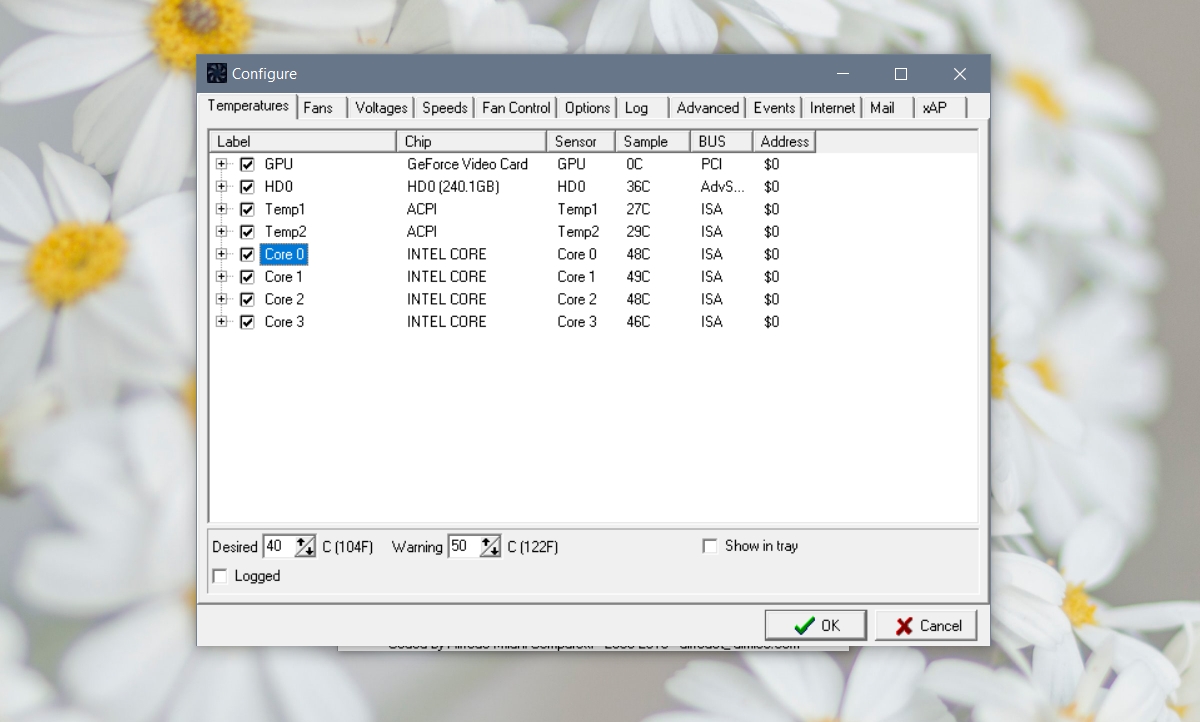
U kunt de algemene temperatuur voor uw pc in het systeemvak weergeven door de optie 'In lade tonen' aan te vinken, het gebruikte lettertype is echter niet gemakkelijk te lezen en de kleur van de tekst helpt niet.













Comments